異なるアプリケーション間のデータの移動は簡単にできます。
まず、WordとExcelを起動させておきます。左右に並べておくと便利ですね。
その方法は以下のページを参考にしてくださいね。
-
画面に異なるアプリケーションウィンドウを並べて表示
画面に異なるサイトやファイルを並べたいと思ったことないですか? ウェブページやファイルを2つ起動させてください。 注意アプリケーションソフト ...
WordからExcelへ
異なるアプリケーションであっても、切り取り、貼り付けで移動させることができます。
Wordの画像を切り取ってExcelへ貼り付け
Wordに挿入された画像をExcelへ移動してみましょう。
画像で右クリックして、ショートカットメニューから[切り取り]をクリックします。
Wordから画像が消えます。
![画像のショートカットメニュー[切り取り]](https://hamachan.info/WordPress2019/wp-content/uploads/2017/01/388date1.png)
Excelへ貼り付け
Excelで貼り付けたい位置のセルをクリックします。
アクティブセルの位置に貼り付けられます。
右クリックしてショートカットメニューの中から[貼り付け]をクリックします。
![ワークシートで右クリックした時のショトカットメニュー[貼り付け]](https://hamachan.info/WordPress2019/wp-content/uploads/2017/01/388date2.png)
Wordの画像が貼り付けられます。
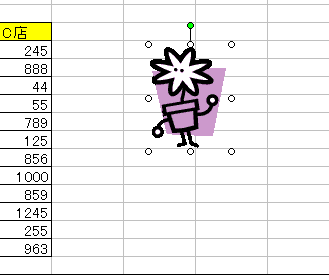
ショートカットキーで操作
コピーのショートカットキーは、[Ctrl]+[C]です。
![キーボード[Ctrl]+[C]](https://hamachan.info/wp-hamachan/wp-content/uploads/2017/01/kibord-ctrl-c.png)
切り取りのショートカットキーは、[Ctrl]+[X]です。
![キーボード[Ctrl]+[X]](https://hamachan.info/wp-hamachan/wp-content/uploads/2017/01/kibord-ctrl-x.png)
貼り付けのショートカットキーは、[Ctrl]+[V]です。
![キーボード[Ctrl]+[V]](https://hamachan.info/wp-hamachan/wp-content/uploads/2018/12/winss5.png)
ドラッグ&ドロップでデータを移動
また、もっと簡単にドラッグ&ドロップでもOKです。
Wordの画像を選択(クリック)して、Excelの貼り付けたい位置までドラッグしてマウスから手を離します。
上の図と同じように貼り付けすることができたと思います。
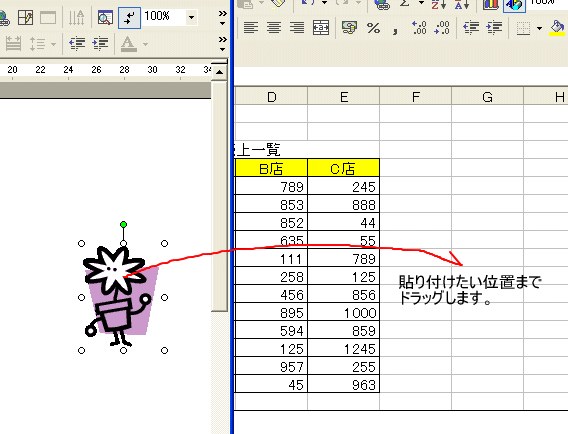
ExcelからWordへ
今度はExcelのグラフをWordへ移動します。
WordからExcelへ画像を移動したときと同じ方法です。
Excelのグラフを切り取ってWordへ貼り付け
グラフを選択してグラフの中で右クリックします。
ショートカットメニューの中から[切り取り]をクリックします。
Excelのワークシートから グラフが消えます。
![グラフのショートカットメニュー[切り取り]](https://hamachan.info/WordPress2019/wp-content/uploads/2017/01/388data5.png)
Wordへ貼り付け
Word文書で、右クリックします。
カーソルの位置に貼り付けられます。
ショートカットメニューの中から [貼り付け]をクリックします。
![ショートカットメニューの[貼り付け]](https://hamachan.info/WordPress2019/wp-content/uploads/2017/01/388data6-e1697292333994.png)
グラフが貼り付けられます。
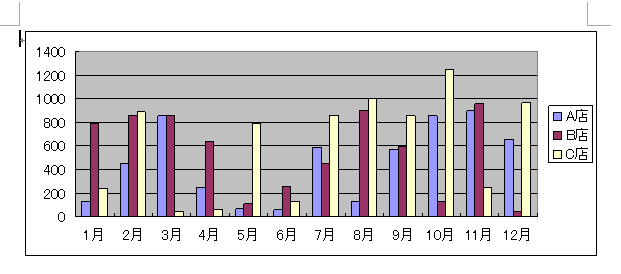
ドラッグ&ドロップでデータを移動
ドラッグ&ドロップでも可能です。
WordとExcelを左右に並べておきます。
Excelのグラフを選択して、そのままWordへドラッグして、貼り付けたい位置でマウスから指を離します。
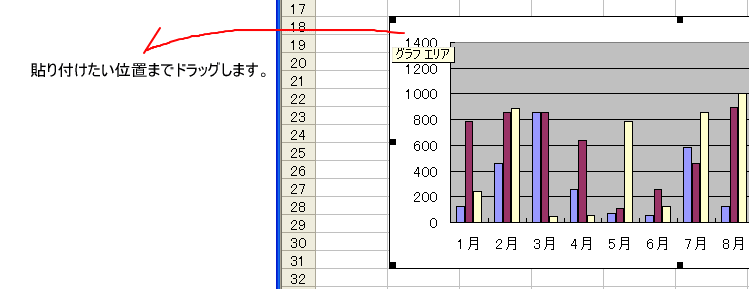
簡単にグラフの貼り付けができます。
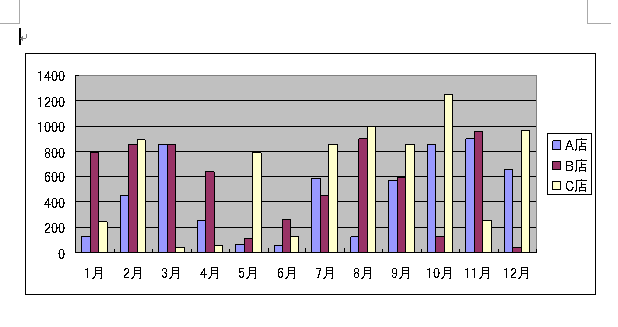
Excelの表をWordへ貼り付け
Excelの表をWordへ移動したい場合は、[切り取り]と[貼り付け]の操作をします。
Excelのワークシートで移動させたい表を選択します。
その中で右クリックします。
ショートカットメニューの中から、[切り取り]をクリックします。
表の周りが点滅する点線で囲まれます。
![Excelの表で右クリックした時のショートカットメニュー[切り取り]](https://hamachan.info/WordPress2019/wp-content/uploads/2017/01/388data10.png)
Word文書の貼り付けたい位置でクリックして右クリックします。
ショートカットメニューの[貼り付け]をクリックします。
![Wordのショートカットメニュー[貼り付け]](https://hamachan.info/WordPress2019/wp-content/uploads/2017/01/388data12.png)
Excelの表をWordへ貼り付けすることができます。
Excelの点滅する囲み線は キーボードの[Esc]キーを押して解除しておきましょう。
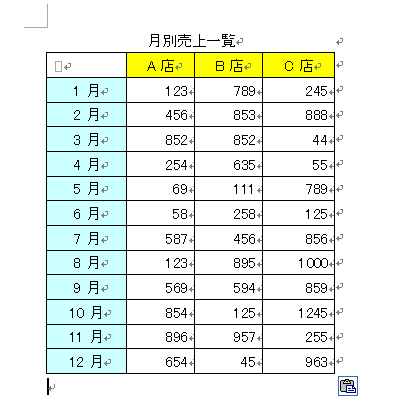
これも、慣れれば簡単にマウス操作だけでもできます。
その方法については、以下の記事を参照してください。
-
移動とコピーはドラッグアンドドロップで([Enter]キーで貼り付け)
マウスのドラッグアンドドロップの操作でセルの内容を移動できますし、[Ctrl]キーを同時に使ってコピーができます。 また、Excelでは[貼 ...
異なるアプリケーション間のコピーと貼り付けも参考になると思います。
-
異なるアプリケーション間でコピーと貼り付け
異なるアプリケーション間でもデータや画像、図のコピーと貼り付けができます。 また、異なるアプリケーションでコピー&ペーストの操作をして、貼り ...
Officeクリップボードを利用する方法もあります。
-
Officeクリップボードの操作方法と設定(最大24個まで保存)
コピーや切り取りを行うと、データは[Officeクリップボード]に最大24個まで保存されます。 25 個以上のアイテムをコピーすると、Off ...

